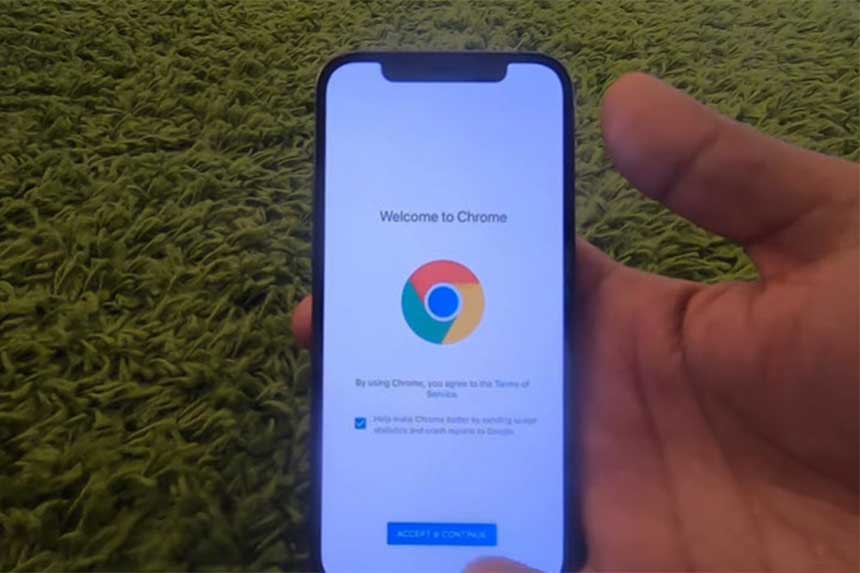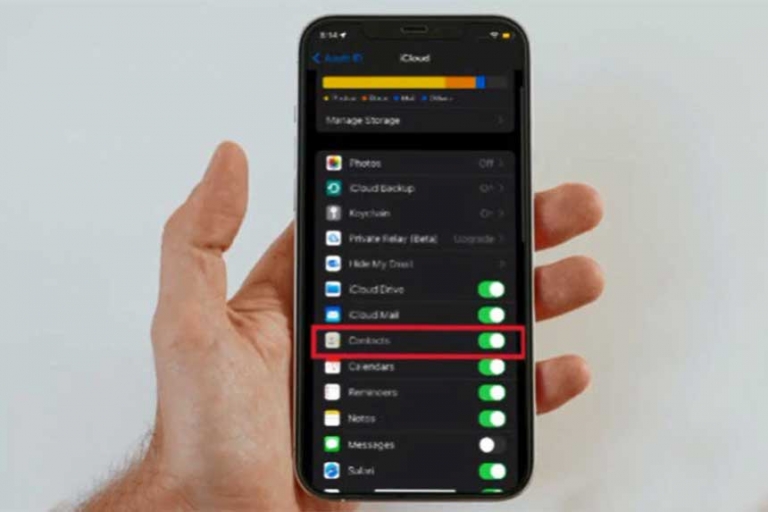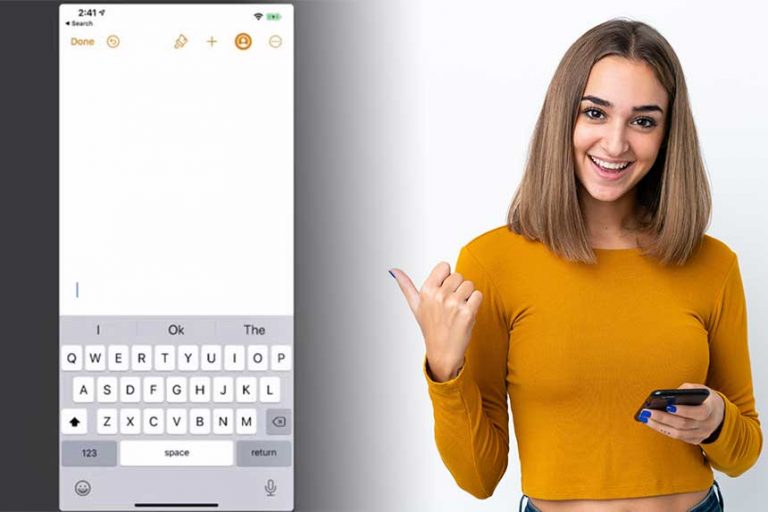2 façons de changer le navigateur par défaut de votre iPhone
Si vous êtes récemment passé d’Android à l’iPhone et que vous n’êtes pas habitué au navigateur par défaut Safari sur les iPhones, vous pouvez le changer. Comme vous le savez, Apple propose Safari sur tous les appareils comme navigateur par défaut et l’expérience sur ce dernier peut être assez différente pour les utilisateurs de Chrome. Donc, si vous voulez changer le navigateur par défaut sur votre iPhone de Safari à tout autre navigateur, il y a quelques façons de le faire. Lisez la suite pour le savoir !
Apple ne donne pas la possibilité de changer les applications par défaut, sauf si vous installez une application tierce. Donc, si vous voulez changer le navigateur par défaut, installez le navigateur que vous voulez utiliser. Nous prenons ici l’exemple de Chrome.
Comme nous l’avons mentionné, il n’y a pas de paramètres pour changer le navigateur par défaut dans le nouvel iOS 15. Cependant, lorsque vous installez un autre navigateur, vous pouvez le définir comme navigateur par défaut. Voici comment.
- Ouvrez l’application Réglages sur votre iPhone.
- Faites défiler jusqu’à l’application de navigateur tiers que vous avez installée depuis App Store. Par exemple, Chrome.
- Appuyez sur cette application et, sur la page suivante, appuyez sur « Application de navigation par défaut ».
- Sélectionnez Chrome sur la page suivante.
C’est tout. Désormais, lorsque vous appuyez sur un lien dans une application, la page s’ouvre dans Chrome.
Vous pouvez également faire de Chrome ou de tout autre navigateur le navigateur par défaut sur votre iPhone en utilisant les paramètres du navigateur. Voici comment procéder :
- Ouvrez Google Chrome sur votre iPhone.
- Cliquez maintenant sur les trois points en bas à droite et sélectionnez Paramètres dans le menu.
- Sélectionnez Navigateur par défaut, puis suivez les mêmes étapes que celles mentionnées ci-dessus.
Vous pouvez également accéder à Réglages à partir d’ici, puis sélectionner Chrome comme navigateur par défaut. C’est ainsi que vous pouvez définir Chrome comme navigateur par défaut sur votre iPhone.
Voilà donc comment vous pouvez changer le navigateur par défaut sur votre iPhone. Pour d’autres conseils et astuces iOS, restez à l’écoute !